標題: Cadence PCB封裝庫的制作及使用詳細教程 [打印本頁]
作者: niuge 時間: 2018-2-6 02:47
標題: Cadence PCB封裝庫的制作及使用詳細教程
Cadence PCB封裝庫的制作及使用
封裝庫是進行PCB設(shè)計時使用的元件圖形庫,本章主要介紹使用Cadence軟件進行PCB封裝庫制作的方法及封裝庫的使用方法。
一、創(chuàng)建焊盤
在設(shè)計中,每個器件的封裝引腳都是由與之相關(guān)的焊盤構(gòu)成的,焊盤描述了器件引腳如何與設(shè)計中所涉及的每個物理層發(fā)生關(guān)系,每個焊盤包含以下信息:
焊盤還描述了引腳在表層(頂層和底層)的SOLDERMASK、PASTEMASK和FILMMASK等相關(guān)信息。同時,焊盤還包含有數(shù)控鉆孔數(shù)據(jù),Allegro用此數(shù)據(jù)產(chǎn)生鉆孔符號和鉆帶文件。
1.焊盤設(shè)計器
Allegro在創(chuàng)建器件封裝前必須先建立焊盤,建立的焊盤放在焊盤庫里,在做器件封裝時從焊盤庫里調(diào)用。Allegro創(chuàng)建的焊盤文件名后綴為.pad。Allegro用Pad Designer創(chuàng)建并編輯焊盤。
在Allegro中,一個器件封裝的每個引腳必須有一個與之相聯(lián)系的焊盤名。在創(chuàng)建器件封裝時,將引腳添加到所畫的封裝中。在添加每一個引腳時,Allegro找到庫中的焊盤,將焊盤的定義拷貝到封裝圖中,并顯示焊盤的圖示。基于這個原因,必須在創(chuàng)建器件封裝前先設(shè)計出庫中要用到的焊盤。
在創(chuàng)建器件封裝符號時,Allegro存儲每一個引腳對應(yīng)的焊盤名而不是焊盤數(shù)據(jù),在將器件封裝符號加到設(shè)計中時,Allegro從焊盤庫拷貝焊盤數(shù)據(jù),同時從器件封裝庫拷貝器件封裝數(shù)據(jù)。
Allegro用在全局或本地環(huán)境文件定義的焊盤庫路徑指針(PADPATH)和器件封裝庫路徑指針(PSMPATH)查找焊盤庫和器件封裝庫。一旦一個焊盤在某個設(shè)計中出現(xiàn)一次,Allegro使其他所有相同的焊盤參考于那個焊盤而不是參考庫中的焊盤。
有兩種方法可以啟動焊盤設(shè)計器:1、選擇【開始】/【程序】/【Cadence SPB 16.6】/【PCB Editor Utilities】/【Pad Designer】命令,即可啟動焊盤設(shè)計器;2、按照前面章節(jié)所述,創(chuàng)建一個庫項目,庫項目界面如圖6_1所示,點擊界面中的“Pad Stack Editor”按鈕,也可以啟動焊盤設(shè)計器。焊盤設(shè)計器界面如圖6_2所示。
TOP頂層,SOLDERMASK_TOP阻焊層頂層, PAS TEMASK_TOP助焊層頂層一定要把數(shù)標清楚。
阻焊層比實際焊盤尺寸要大5-10MIL, 助焊層比實際焊盤尺寸要小,也可以做成一樣大。
PAS TEMASK_TOP助焊層是用來給鋼網(wǎng)廠家開鋼網(wǎng)的,要做清楚。
6_1
通孔焊盤,需要開鋼網(wǎng)時,PAS TEMASK_TOP與PAS TEMASK_BOTTOM,要做清楚,如果不開鋼網(wǎng),就不做。
通孔焊盤,需要開頂層鋼網(wǎng)因此PAS TEMASK_TOP要做
- 單位(Units)
- 多孔(Multiple drill)
勾選其中的【Enable】選項可以使設(shè)計者在一個有過個過孔的焊盤上對行和列以及艱巨進行定義。設(shè)置鉆孔的數(shù)目時,行和列的胡數(shù)目設(shè)置范圍為1~10,總過孔數(shù)不超過50。
點擊圖6_2界面中“Layers”選項卡,界面如圖6_5所示。
6_5
【Layers】選項卡主要由【Padstack Layers】(焊盤疊層)欄、【Regular Pad】(正焊盤)欄、【Thermal Relief】(熱隔離焊盤)欄、【Anti Pad】(反焊盤)欄和圖形顯示窗口組成。
在編輯焊盤時,先用鼠標在【Padstack layers】欄選中所要編輯的層,然后再下面的【Regular Pad】、【Thermal Relief】和【Anti Pad】欄中選擇所需的幾何形狀并填寫相關(guān)的數(shù)據(jù)即可。
- Regular Pad:用正片生成的焊盤,可供選擇的形狀有Null、Circle、Square、Oblong、Rectangle、Octagon和Shape。
- Thermal Relief:以熱隔離的方式替代焊盤。
- Anti Pad:與正片的焊盤相對,為負片的焊盤,一般為圓圈,用于阻止引腳與周圍的銅箔相連。
- Shape:如果焊盤的形狀為表中未列出的形狀,則必須先在Allegro中用生成Shape的方式產(chǎn)生焊盤的外部形狀,在焊盤編輯器中調(diào)用Shape來生成焊盤。
【Padstack Layers】欄中列出各項的物理意義:
- BEGIN LAYER:定義焊盤在PCB板中的起始層,一般只頂層。
- END LAYER:定義焊盤在PCB板中的結(jié)束層,一般指底層。
- DEFAULT INTERNAL:定義焊盤在PCB板中處于頂層和底層之間的各層。
- SOLDERMASK_TOP:定義為與頂層銅箔焊盤位置的去阻焊窗。
- SOLDERMASK_BOTTOM:定義為與底層銅箔焊盤位置的去阻焊窗。
- PASTEMASK_TOP:定義為與頂層焊盤位置的涂膠開窗,此功能用于PCB板的鋼網(wǎng)加工。
- PASTEMASK_BOTTOM:定義位于底層焊盤位置的涂膠開窗,此功能用于PCB板的鋼網(wǎng)加工。
2、SMT焊盤設(shè)計
下面以一個例子來說明SMT焊盤創(chuàng)建的方法。在圖6_2中,在【Type】欄選擇“Single”選項,單位和精度設(shè)計者可以自己選擇,在這里我們將【Units】設(shè)置為“Millimeter”,【Decimal places】設(shè)置為2。因為表面貼焊盤無鉆孔,故鉆孔參數(shù)【Drill/Slot hole】和鉆孔符號【Drill /Slot symbol】不定義。
切換到【Layers】選項卡,進行電路板各層焊盤的設(shè)計,此處以建立一個外形為長方形,寬為0.6mm,長為2.20mm的表面貼焊盤為例:
【Regular Pad】欄設(shè)置:【Geometry】欄為“Rectangle”,【W(wǎng)idth】欄為“0.60”,【Height】欄為“2.20”;
【Thermal Relief】欄:【Geometry】設(shè)置為“Rectangle”,【W(wǎng)idth】設(shè)置為“1.00”,【Height】設(shè)置為“2.60”;
【Anti Pad】欄:【Geometry】欄設(shè)置為“Rectangle”,【W(wǎng)idth】設(shè)置為“1.00”,【Height】設(shè)置為“2.60”。
- 定義焊盤的阻焊開窗,用鼠標激活【SOLDERMASK_TOP】層,進行如下設(shè)置:
【Regular Pad】欄:【Geometry】設(shè)置為“Rectangle”,【W(wǎng)idth】設(shè)置為“0.80”,【Height】設(shè)置為“2.40”。
- 定義位于頂層焊盤位置的涂膠開窗,用鼠標激活【PASTEMASK_TOP】,進行如下設(shè)置。
【Regular Pad】欄:【Geometry】設(shè)置為“Rectangle”,【W(wǎng)idth】設(shè)置為“0.60”,【Height】設(shè)置為“2.20”。
仔細檢查焊盤所有的屬性以及尺寸,確認無誤后保存設(shè)計。至此,一個表面貼焊盤就設(shè)計完成。
3、通孔焊盤設(shè)計
根據(jù)前面所述內(nèi)容,啟動焊盤設(shè)計器,這里我們以創(chuàng)建一個內(nèi)孔直徑為1.00mm,外徑為1.80mm的通孔為例。
在焊盤設(shè)計器【Parameters】選項卡中,我們進行如下設(shè)置:
- 定義焊盤類型【Type】為“Through”。
- 定義所用的單位及精度,【Units】設(shè)置為“Millimeter”,【Decimal places】設(shè)置為“2”。
- 定義鉆孔參數(shù)【Drill/Slot hole】,【Plating】設(shè)置為“Plated”,【Drill diameter】設(shè)置為“1.00”,偏置都設(shè)置為0。
- 定義鉆孔符號【Drill/Slot symbol】,【Figure】設(shè)置為“Circle”。
切換到【Layers】選項卡,進行如下設(shè)置:
- 定義焊盤的頂層,用鼠標激活【BEGIN LAYER】層,進行如下設(shè)置:
【Regular Pad】:【Geometry】設(shè)置為“Circle”,【W(wǎng)idth】設(shè)置為“1.80”,【Height】設(shè)置為“1.80”。
【Thermal Relief】:【Geometry】設(shè)置為“Circle”,【W(wǎng)idth】設(shè)置為“2.60”,【Height】設(shè)置為“2.60”。
【Anti Pad】:【Geometry】設(shè)置為“Circle”,【W(wǎng)idth】設(shè)置為“2.60”,【Height】設(shè)置為“2.60”。
- 定義默認的中間層,用鼠標激活【DEFAULT INTERNAL】,設(shè)置如下:
【Regular Pad】:【Geometry】設(shè)置為“Circle”,【W(wǎng)idth】設(shè)置為“1.60”,【Height】設(shè)置為“1.60”。
【Thermal Relief】:【Geometry】設(shè)置為“Circle”,【W(wǎng)idth】設(shè)置為“2.30”,【Height】設(shè)置為“2.30”。
【Anti Pad】:【Geometry】設(shè)置為“Circle”,【W(wǎng)idth】設(shè)置為“2.30”,【Height】設(shè)置為“2.30”。
- 定義焊盤的底層,用鼠標激活【END LAYER】,進行如下設(shè)置:
【Regular Pad】:【Geometry】設(shè)置為“Circle”,【W(wǎng)idth】設(shè)置為“1.80”,【Height】設(shè)置為“1.80”。
【Thermal Relief】:【Geometry】設(shè)置為“Circle”,【W(wǎng)idth】設(shè)置為“2.60”,【Height】設(shè)置為“2.60”。
【Anti Pad】:【Geometry】設(shè)置為“Circle”,【W(wǎng)idth】設(shè)置為“2.60”,【Height】設(shè)置為“2.60”。
- 定義焊盤的頂層阻焊開窗,用鼠標激活【SOLDERMASK_TOP】,進行如下設(shè)置:
【Regular Pad】:【Geometry】設(shè)置為“Circle”,【W(wǎng)idth】設(shè)置為“2.00”,【Height】設(shè)置為“2.00”。
- 定義焊盤的底層阻焊開窗,用鼠標激活【SOLDERMASK_BOTTOM】層,進行如下設(shè)置:
【Regular Pad】:【Geometry】設(shè)置為“Circle”,【W(wǎng)idth】設(shè)置為“2.00”,【Height】設(shè)置為“2.00”。
檢查通孔設(shè)計的屬性以及尺寸,確認無誤后進行保存,至此,通孔的設(shè)計工作已經(jīng)完成。
4、盲埋孔設(shè)計
盲埋孔主要用于高密度板設(shè)計,盲孔是指由頂層或底層到內(nèi)層的導電連接孔,埋孔是指內(nèi)層之間的導電連接孔。這兩種孔必須創(chuàng)建后才能用在PCB板的設(shè)計中,不能將通孔作為盲埋孔使用。
盲孔的創(chuàng)建:要創(chuàng)建一個盲孔,內(nèi)徑為0.254mm,外徑為0.55mm。盲孔與通孔的創(chuàng)建過程基本相同,其區(qū)別是層的設(shè)置不同,盲孔數(shù)據(jù)的設(shè)置如圖6_6所示。
埋孔的創(chuàng)建:以創(chuàng)建一個內(nèi)徑為0.254mm,外徑為0.55mm的埋孔為例。由于埋孔定義為內(nèi)層的連接,所以頂層和底層不定義,內(nèi)層定義兩層。用鼠標右鍵單擊 按鈕,在彈出的菜單中選擇【Insert】命令,插入一層,層名定義為“SIGNAL”,埋孔層數(shù)據(jù)的設(shè)置如圖6_7所示。
按鈕,在彈出的菜單中選擇【Insert】命令,插入一層,層名定義為“SIGNAL”,埋孔層數(shù)據(jù)的設(shè)置如圖6_7所示。 6_6
6_7
二、創(chuàng)建元件封裝符號
在電路設(shè)計中,要將原理圖設(shè)計變?yōu)榫唧w的器件物理連接,首先必須要創(chuàng)建器件的物理符號,也就是器件的物理封裝。Allegro用封裝編輯器Allegro Librarian來完成器件的封裝設(shè)計。
Allegro使用Allegro PCB Librarian來創(chuàng)建、編輯器件封裝。啟動封裝編輯器有兩種方法:1、點擊“開始/ 程序/Allegro SPB 15.5.1/PCB Librarian”;2、在創(chuàng)建的庫項目界面中,點擊“PCB Symbol Editor”,打開封裝編輯器,界面如圖6_8所示。
6_8
進入Allegro工作界面之后,點擊“File/New”命令,出現(xiàn)【New Drawing】對話框,如圖6_9所示。
6_9
首先要選擇想要創(chuàng)建新圖形的類型,如果要創(chuàng)建封裝,用鼠標激活【Package Symbol】,在【Drawing Name】欄輸入要創(chuàng)建新圖形的名稱,如果編輯一個現(xiàn)有的封裝,單擊“Browse”按鈕,選中所要編輯的封裝名,打開即進入Allegro PCB Librarian工作界面。
創(chuàng)建封裝有兩種方法:1、手工創(chuàng)建,在圖6_9所示界面中選擇“Package Symbol”打開,進入手工創(chuàng)建封裝界面;2、利用向?qū)?chuàng)建封裝,在圖6_9所示界面中選擇“Package Symbol(wizard)”打開,進入利用向?qū)?chuàng)建封裝界面,根據(jù)提示完成封裝的創(chuàng)建。
此處以創(chuàng)建一個DIP28封裝為例來了解以下手工創(chuàng)建PCB元件的方法,該元件共有28個管腳,分為兩列,每列14個,列間距為15.24mm(600mil),同列相鄰管腳之間的距離為2.54mm(100mil),選用引腳的焊盤內(nèi)孔直徑為0.8mm,焊盤外徑為1.3mm。
在Allegro Librarian界面中,選擇【Setup】/【Drawing Size】命令,彈出【Drawing Parameters】對話框。【Type】欄設(shè)置為“Package”,【User Units】欄設(shè)置為“Mils”在【DRAWING EXTENTS】欄填寫與器件封裝大小相一致的數(shù)據(jù),設(shè)置界面如圖6_10所示。
6_10
選擇【Setup】/【Grids】命令,進行網(wǎng)格間距設(shè)定。由于在編輯過程中,一些命令的執(zhí)行與網(wǎng)格的最小間距有關(guān),所以必須設(shè)定網(wǎng)格點的顯示參數(shù)。由于DIP28的管腳間距均為10mil的整數(shù)倍,所以可以將網(wǎng)格點相鄰間距設(shè)為10mil,設(shè)置界面如圖6_11所示。
6_11
左鍵點擊工具欄中的添加引腳按鈕 ,控制窗口的【Options】面板如圖6_12所示。
,控制窗口的【Options】面板如圖6_12所示。 6_12
單擊【Padstack】欄右側(cè)的 按鈕,彈出如圖6_13所示的對話框,在此對話框中,列出了焊盤庫中所有可用的焊盤,用鼠標選中所需的焊盤,點擊確定即可。
按鈕,彈出如圖6_13所示的對話框,在此對話框中,列出了焊盤庫中所有可用的焊盤,用鼠標選中所需的焊盤,點擊確定即可。 6_13
焊盤選擇好之后,在工作界面中,所選擇的焊盤將粘貼在鼠標光標上跟隨光標一起移動,這時就可以放置焊盤了。放置焊盤有兩種方法:1、將光標移動到需要放置焊盤的位置,單擊鼠標左鍵即可以放置焊盤;2、在命令欄中輸入要放置焊盤的點坐標,后面一種方法可以實現(xiàn)對焊盤的精確定位。
提示:一般將器件的1管腳設(shè)定為方形管腳,用于標志是第一管腳。
在圖6_12所示界面中,【Qty】表示x或y方向上需要放置焊盤的數(shù)量,【Spacing】表示相鄰焊盤的間距,【Order】表示焊盤排列的方向,對于x方向有左(Left)、右(Right),對于y方向有上(Up)、下(Down)。
器件的坐標原點一般有兩種用法:1、將坐標原點定于器件的第一管腳;2、將器件的坐標原點定于器件的幾何中心。在此處我們將器件的坐標原點定于第一管腳處,在命令欄種輸入“x 0 y 0”命令回車,完成了第一個管腳的添加。
接下來選擇2~28管腳所用的焊盤類型,并改變【Qty】數(shù)據(jù),如圖6_14所示。
6_14
接下來在命令欄中輸入2管腳的坐標回車,至此,器件的左列焊盤已經(jīng)放置完畢。
然后進行器件右列焊盤的放置,對控制窗口參數(shù)進行修改,設(shè)置完畢的參數(shù)如圖6_15所示。
6_15
接下來在命令欄輸入15管腳的坐標,按回車鍵,至此,完成了器件所有管腳的添加。
(4)改變焊盤序號文字大小
前面放置焊盤時,放置焊盤控制窗口中的【Text block】欄對焊盤序號文字的大小予以定義,為1號字體,設(shè)計者可以根據(jù)自己的需要和習慣進行修改。選擇【Setup】/【Text Sizes】選項,會彈出如圖6_16所示的對話框,在對應(yīng)的欄中改變相應(yīng)的參數(shù),即可改變字體的大小。
6_16
(5)改變焊盤序號
焊盤序號必須與原理圖庫中對應(yīng)器件的引腳序號一致,否則就不能將兩者聯(lián)系在一起。有時可能需要改變個別引腳焊盤的序號,這時,只要對焊盤的序號予以編輯調(diào)整即可。選擇【Edit】/【Text】命令,然后用鼠標左鍵單擊需要編輯的焊盤,則對應(yīng)的焊盤顯示如圖6_17所示,然后在命令欄中鍵入新的序列號按回車鍵就完成了焊盤序號的修改。
6_17
(6)編輯焊盤
在放置完焊盤后,如果覺得選用的焊盤不合適,可以隨時對焊盤進行編輯。菜單欄中的【Tools】/【Padstack】子菜單中有四個選項可編輯或修改焊盤,如圖6_18所示。
6_18
- 【Modify Design Padstack】:用于修改設(shè)計中使用的焊盤
- 【Modify Library Padstack】:用于修改庫中的焊盤
- 【Replace】:用于替換設(shè)計中的焊盤
- 【Refresh】:用于刷新設(shè)計中的焊盤
焊盤放置完后,還需要繪制絲印外框。DIP28器件的絲印外框與器件的實體大小相一致。另外還需要繪制器件的缺口以表示器件的方向。首先確定絲印的拐點坐標,由于坐標原點定在器件的1管腳,則器件的中心線位于x=300的位置上,圓弧的直徑設(shè)為200,絲印的起始點為(200,100),結(jié)束點為(400,100)。
選擇【Add】/【Line】命令,在控制窗口選擇相應(yīng)的類(PACKAGE GEOMETRY)和子類(SILKSCREEN_TOP),修改線寬,設(shè)置如圖6_19所示。
6_19
在命令欄輸入每個拐點的坐標:(x 200 y 50)→(x 50)→(y -1350)→(x 550)→(y 50)→(x 400),每次輸完坐標點后都要按回車鍵,Allegro Librarian根據(jù)坐標點的位置自動畫線,當某一坐標不變時,不用輸入其坐標,畫完最后一點時,在工作區(qū)域內(nèi)點擊鼠標右鍵,從彈出的菜單中選擇【Done】命令,外框的直線部分繪制完畢,結(jié)果如圖6_20所示。
選擇【Add】/【Arc w/Radius】命令,控制窗口的類和子類設(shè)置參數(shù)不變,在命令欄輸入坐標(x 300 y 100)→(x 200),用鼠標將弧線連到直線的結(jié)束點并結(jié)束命令即可,效果如圖6_21所示。
6_20
6_21
至此,絲印框繪制完畢。
絲印外框繪制完畢后,器件封裝的設(shè)計工作還沒有結(jié)束,還必須給器件封裝加位號符號。位號符號是指用某個字母符號統(tǒng)一表示某一類器件,如習慣用R表示電阻,用C表示電容等。DIP封裝為集成電路,這里用D表示。單擊菜單欄中的 ,在控制窗口的【Options】面板修改類和子類,如圖6_22所示。
,在控制窗口的【Options】面板修改類和子類,如圖6_22所示。 6_22
在器件旁邊鍵入D*字符并結(jié)束命令。
Allegro使用“place-bound”子類對器件進行三維尺寸定義,同時還可以用多個“place-bound”區(qū)域?qū)ζ骷牟煌恢玫南薷哂枰远x,器件的高度是指器件在z方向的尺寸。
在定義器件的限高時,可以定義器件的最大和最小高度,如圖6_23所示說明了器件最大高度和最小高度的定義。如果一個器件的最小高度為200mil,且其占用的面積大于另外一個最大高度為150mil的器件,則后一個器件可以放在前面器件的下面,在對設(shè)計規(guī)則檢查時不產(chǎn)生DRC錯誤。
Allegro中定義限高的過程如下:
- 首先向器件添加子類為“place-bound”的填充區(qū)域。
- 對“place-bound”填充區(qū)域賦予高度限制屬性。
6_23
實際操作步驟如下:
- 添加填充區(qū)域。選擇【Shape】/【Rectangular】命令,在控制窗口的【Options】面板中將當前類和子類設(shè)為“Package Geometry”和“Place_Bound_Top”,然后根據(jù)器件的管腳范圍和中部的空間范圍添加舉行填充區(qū)域,如圖6_24所示。
6_24
- 賦予高度限制屬性。選擇【Setup】/【Areas】/【Package Height】命令,選中所要賦予高度的區(qū)域,在控制欄中分別填寫最高值和最低值(如圖6_25所示),填寫完后,再選中其他區(qū)域,將數(shù)值填寫好直至所有的區(qū)域被定義完成。
6_25
有時,根據(jù)工藝的要求,器件封裝的坐標原點為器件的中心點,上述例子中坐標原點為器件1管腳,器件的中心點為(300,-650),可以將坐標原點移到器件中心位置。選擇【Setup】/【Drawing Size】命令,彈出如圖6_10所示對話框,在【MOVE ORIGIN】對應(yīng)欄輸入中心點坐標(300,-650),完成坐標原點的移動。
器件設(shè)計完成之后,選擇【File】/【Creat Symbol】命令,彈出如圖6_26所示對話框,注意保存類型必須為*.psm,單擊保存之后,開始執(zhí)行生成命令,成功之后命令欄會出現(xiàn)文字提示完成操作。
6_26
至此,手工創(chuàng)建PCB封裝的工作全部完成。
完整的Word格式文檔51黑下載地址:
作者: dongdongjun 時間: 2018-3-12 10:47
很不錯的資料
作者: yingcai 時間: 2018-8-14 10:16
很精彩
作者: 阿海哥 時間: 2018-9-5 16:40
好東西收下了。
作者: 5544 時間: 2018-10-9 13:46
很不錯的資料
作者: 1376837 時間: 2018-12-28 16:18
很不錯的資料,謝謝!
作者: q779883414 時間: 2019-2-22 17:45
很不錯的資料,謝謝!
作者: 一切隨緣吧 時間: 2019-4-21 17:12
這是哪個軟件的?
作者: toby5168 時間: 2019-9-3 18:26
下載來學習一下,謝謝
作者: 天人一口 時間: 2020-3-30 15:42
很詳細,拜謝大佬
作者: randolpha 時間: 2020-4-18 13:38
supoort you
| 歡迎光臨 (http://m.zg4o1577.cn/bbs/) |
Powered by Discuz! X3.1 |
主站蜘蛛池模板:
欧美日韩高清一区
|
在线观看视频福利
|
精品成人免费一区二区在线播放
|
亚洲精品久久久久久国产精华液
|
亚洲人成人一区二区在线观看
|
四虎影院免费在线
|
久久国产精品-久久精品
|
午夜精品91
|
欧美精品一区二区在线观看
|
国产小视频在线观看
|
天天曰天天曰
|
精品欧美一区二区三区久久久
|
黄网站涩免费蜜桃网站
|
国产日韩欧美一区
|
日韩在线
|
日日草天天干
|
日日操av
|
国产成人在线一区二区
|
欧美激情黄色
|
伊人电影院av
|
久久久久成人精品亚洲国产
|
久久久久久久久久久久久久av
|
亚洲精选一区二区
|
久久久久久久国产精品
|
久久这里只有
|
亚洲视频欧美视频
|
在线免费黄色小视频
|
av免费网站在线观看
|
国产精品久久久久久久久久久久久
|
91精品国产色综合久久不卡98
|
欧美自拍日韩
|
日韩欧美大片
|
欧美精品一区二区三区四区 在线
|
亚洲精品一区二区三区蜜桃久
|
久久久久国产精品
|
国产三区视频在线观看
|
日韩毛片免费看
|
青青久草|
亚洲电影成人
|
蜜桃综合在线
|
欧美综合在线观看
|



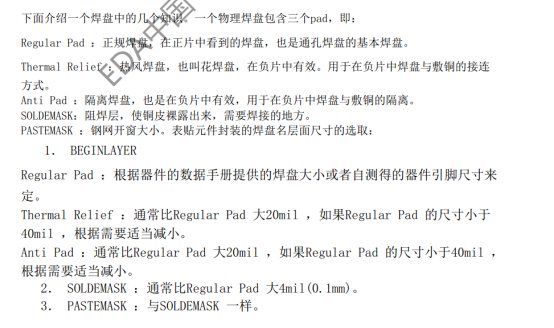

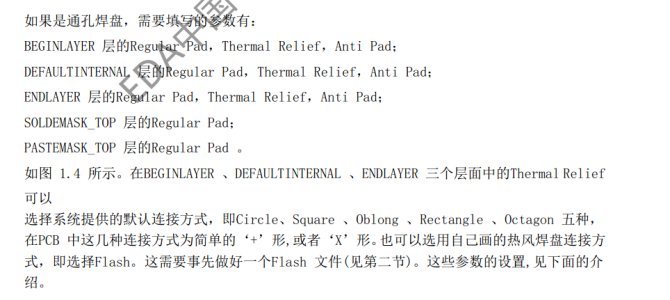
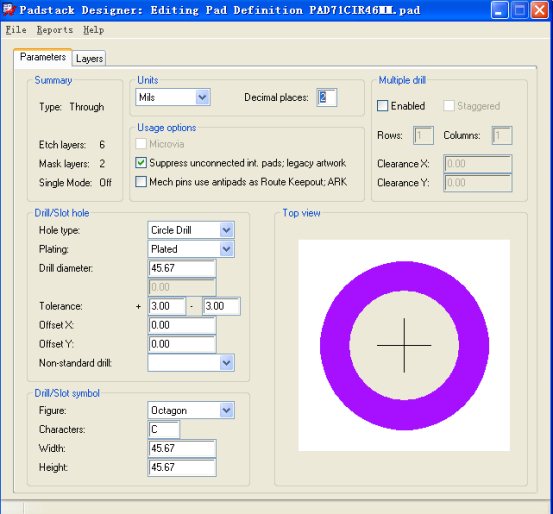
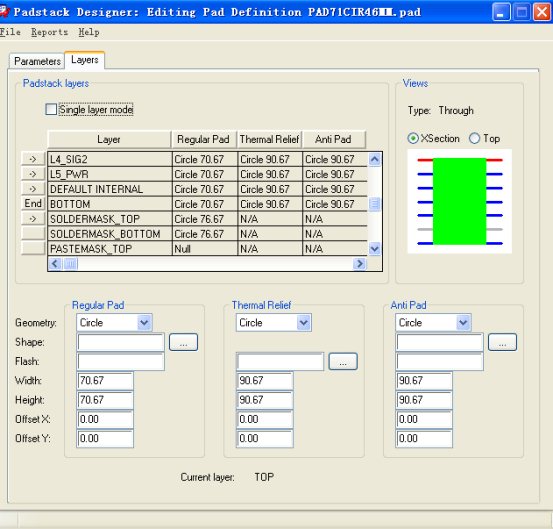
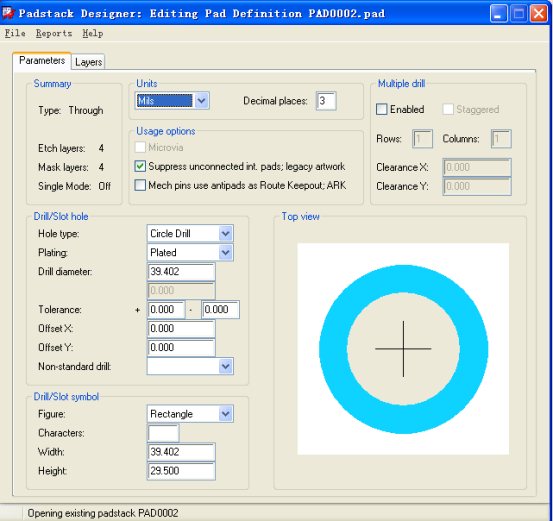

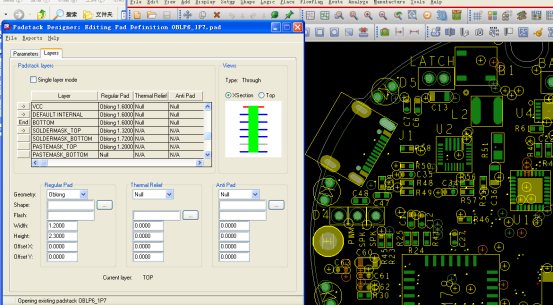
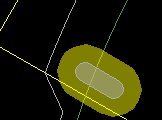

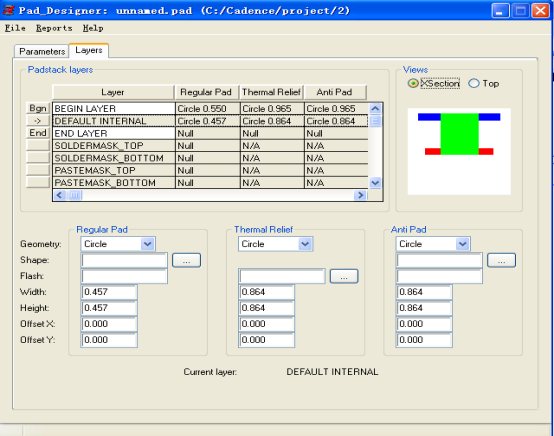

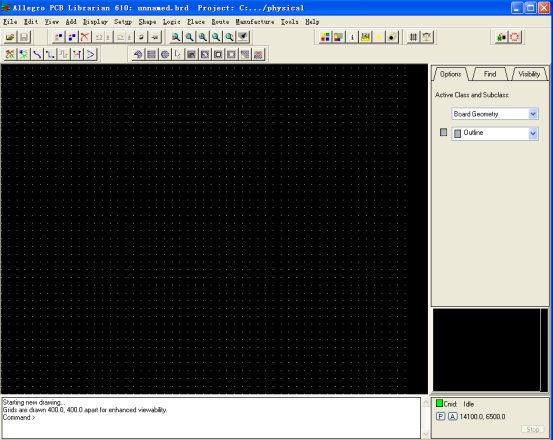
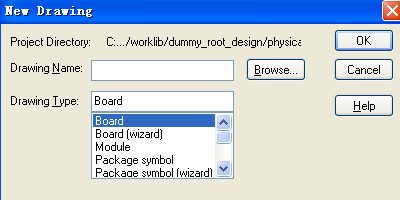

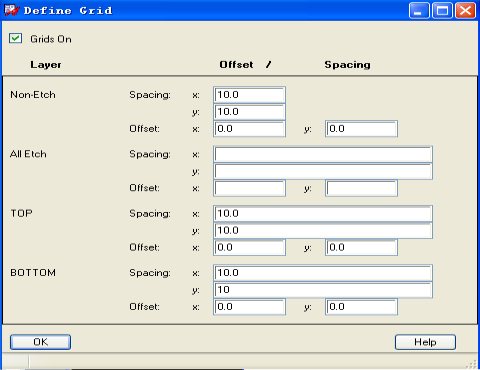

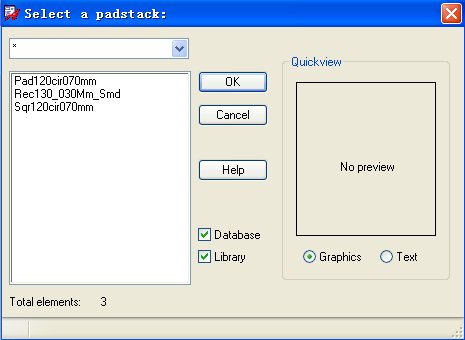
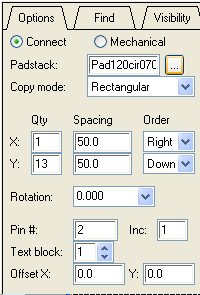
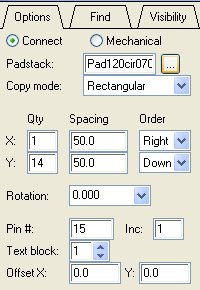
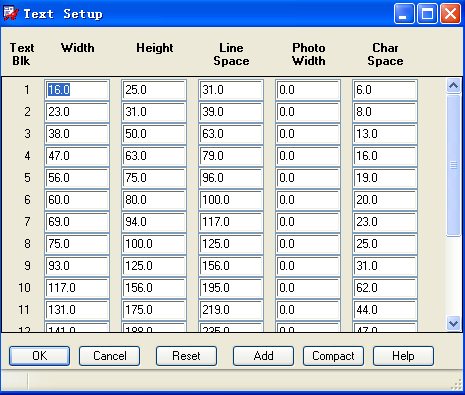

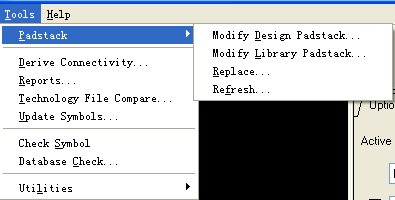
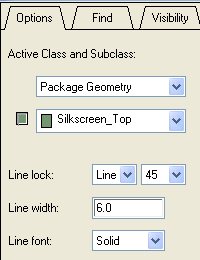
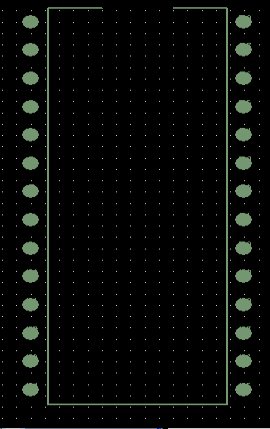
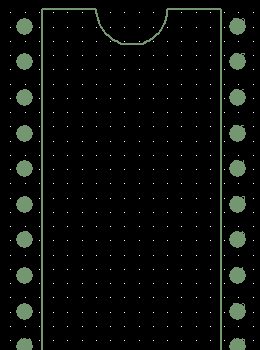

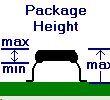
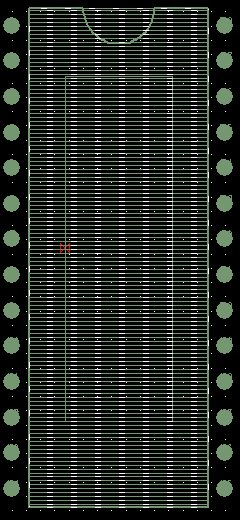
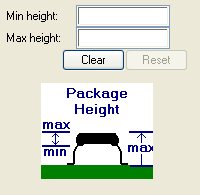
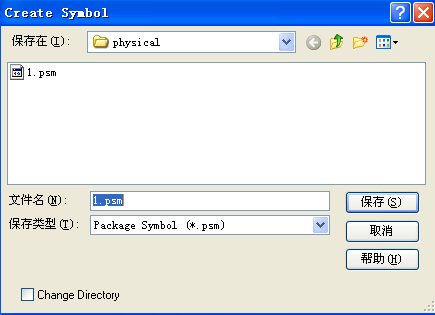
 Cadence_PCB封裝庫的制作及使用.doc
(964 KB, 下載次數(shù): 99)
Cadence_PCB封裝庫的制作及使用.doc
(964 KB, 下載次數(shù): 99)


